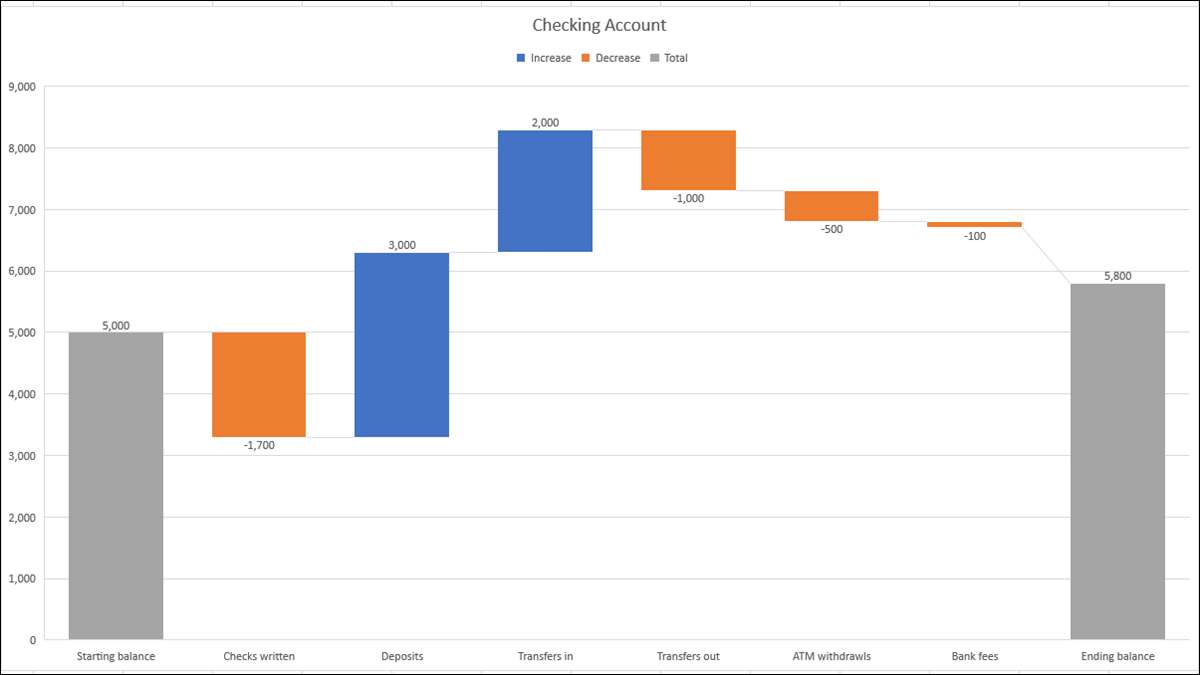
Si desea crear una imagen visual que muestre cómo los positivos y los negativos afectan a los totales, puede usar una tabla de cascadas, también llamada gráfico de puente o cascada. Puede crear y personalizar fácilmente una tabla de cascadas en Microsoft Excel.
Cuándo usar una carta de cascada
Es posible que se pregunte si los datos que tiene en su hoja de cálculo es apropiada para una tabla de cascadas. Si tiene un valor de inicio con una serie positiva y negativa que afecta el resultado final, entonces una tabla de cascadas es para usted.
Aquí hay algunos usos comunes:
- Revisando cuentas : Use un saldo de inicio, agregue créditos, reste débitos y muestre el saldo final.
- Inventario : Ingrese una cantidad de inicio, agregue los envíos recibidos, las unidades restadas se venden y muestren la cantidad final.
- Productos : Muestra un total de partida, restó unidades dañadas, agregue unidades reformadas y muestre el total vendido.
- Ingresos : Use una cantidad de inicio, agregue ingresos, restó gastos y muestre el resto restante.
RELACIONADO: Cómo generar automáticamente gráficos en Google Sheets
Crea una carta de cascada en Excel.
Si tiene datos que se ajusten perfectamente a una tabla de cascadas para una imagen útil útil, ¡vamos a tenerlo directamente! Para este tutorial, usaremos una cuenta de cheques como ejemplo.
Comience por seleccionar sus datos. Puede ver debajo de que nuestros datos comienzan con un saldo de inicio, incluyen fondos entrantes y salientes, y se envuelve con un saldo final. Debe organizar sus datos de manera similar.
Vaya a la pestaña Insertar y la sección de gráficos de la cinta. Haga clic en la flecha desplegable de la cascada y elija "Cascada" como el tipo de gráfico.
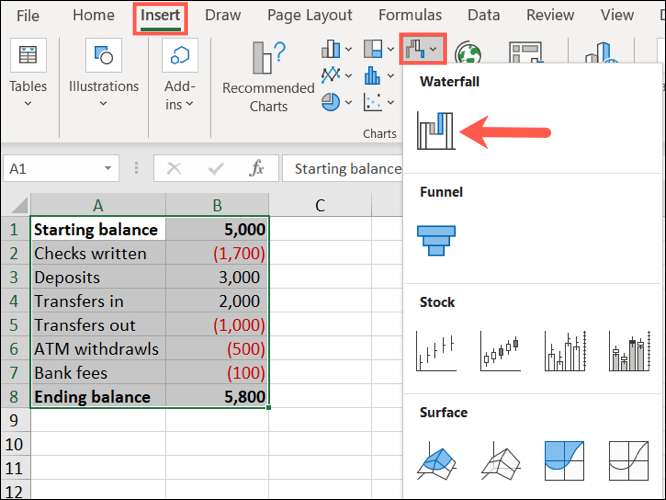
La carta de cascada aparecerá en su hoja de cálculo.
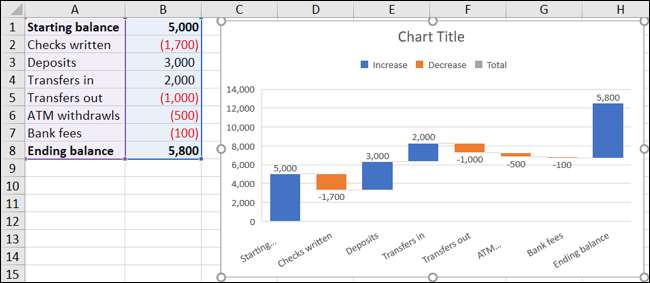
Ahora, puede notar que los totales de inicio y finalización no coinciden con los números en el eje vertical y no están coloreados como total por la leyenda. No se preocupe, ¡esta es una solución simple!
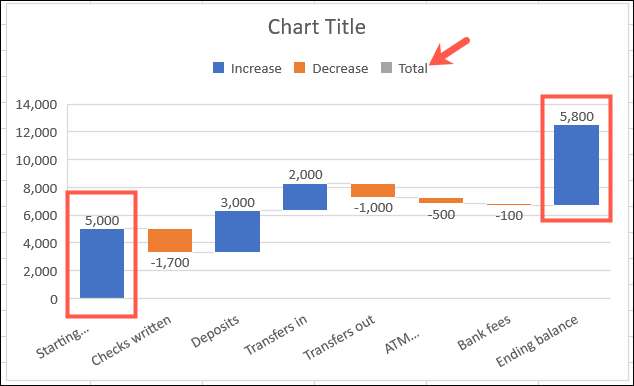
Excel reconoce aquellos cantidades iniciales y que terminan como partes de la serie (positivos y negativos) en lugar de totales.
Para solucionar esto, haga doble clic en el gráfico para mostrar la barra lateral de formato. Seleccione la barra para el total haciendo clic dos veces. Haga clic en la pestaña Opciones de la serie en la barra lateral y expanda las opciones de la serie si es necesario.
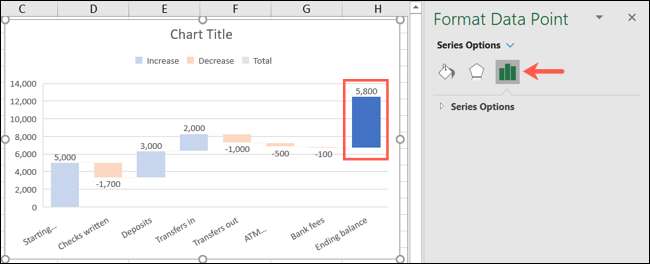
Marque la casilla para "establecer como total". Luego, haz lo mismo por el otro total.
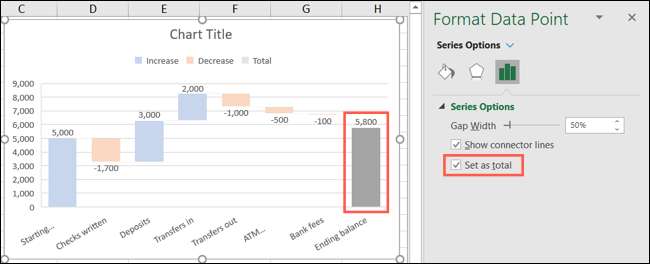
Ahora, verá que esas barras coinciden con el eje vertical y se colorean como total por la leyenda.

Personaliza una carta de cascada
Al igual que otros tipos de gráficos en Excel, puede personalizar el diseño, los colores y la apariencia de su tabla. Si esto no es algo que haya hecho aún en Excel, aquí están los conceptos básicos para personalizar su tabla.
Si desea comenzar cambiando el título, haga clic en el cuadro de texto Título del gráfico.
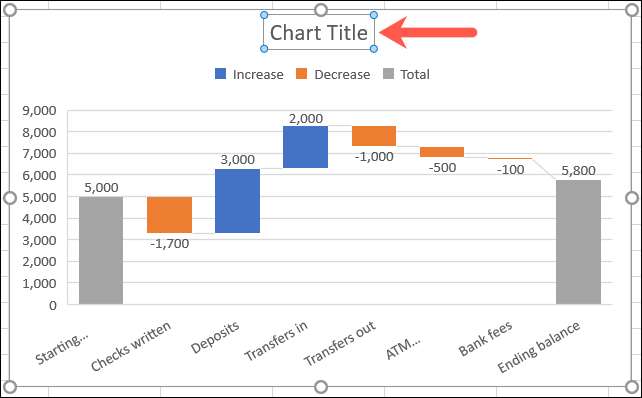
Haga doble clic en el gráfico para abrir la barra lateral del área de formato. Luego, use el relleno y el amplificador; Línea, efectos y tamaño y amplificador; Las pestañas de propiedades para hacer cosas como agregar un borde, aplicar una sombra o escalar la tabla.
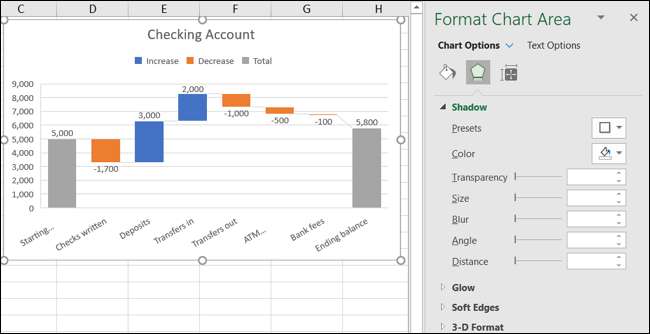
Seleccione la tabla y use los botones de la derecha (Excel en Windows) para ajustar Elementos gráficos como etiquetas y la leyenda, o estilos de tablas para elegir un tema o esquema de color.
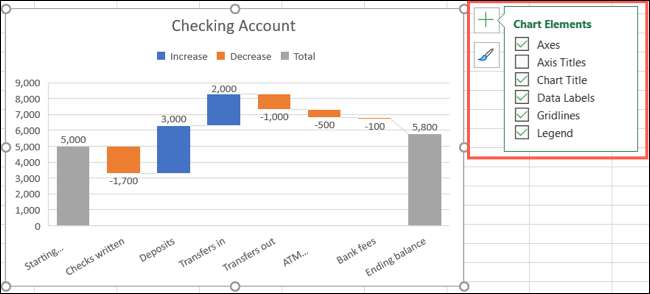
Seleccione la tabla y vaya a la pestaña Diseño de gráficos. Luego, use las herramientas en la cinta para seleccionar un diseño diferente, cambiar los colores, elegir un nuevo estilo o ajustar su selección de datos.

También puede mover su tabla a un nuevo lugar en su hoja simplemente arrastrándolo. Y, para cambiar el tamaño de su tabla, arrastre hacia adentro o hacia afuera desde una esquina o borde.
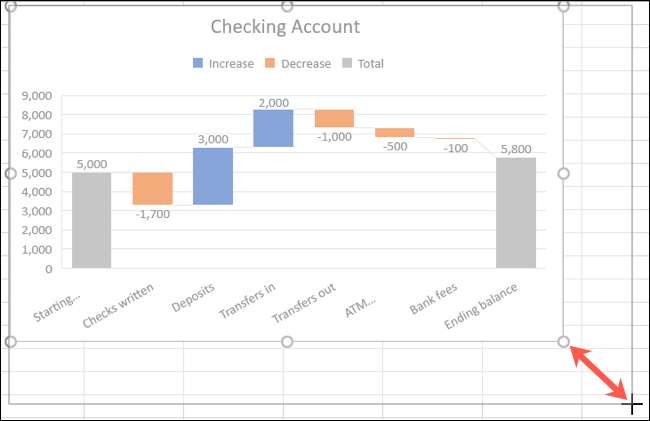
Para obtener ayuda con otros tipos de gráficos, eche un vistazo a cómo Hacer un gráfico de barras en Excel o Crea un cuadro combinado .







